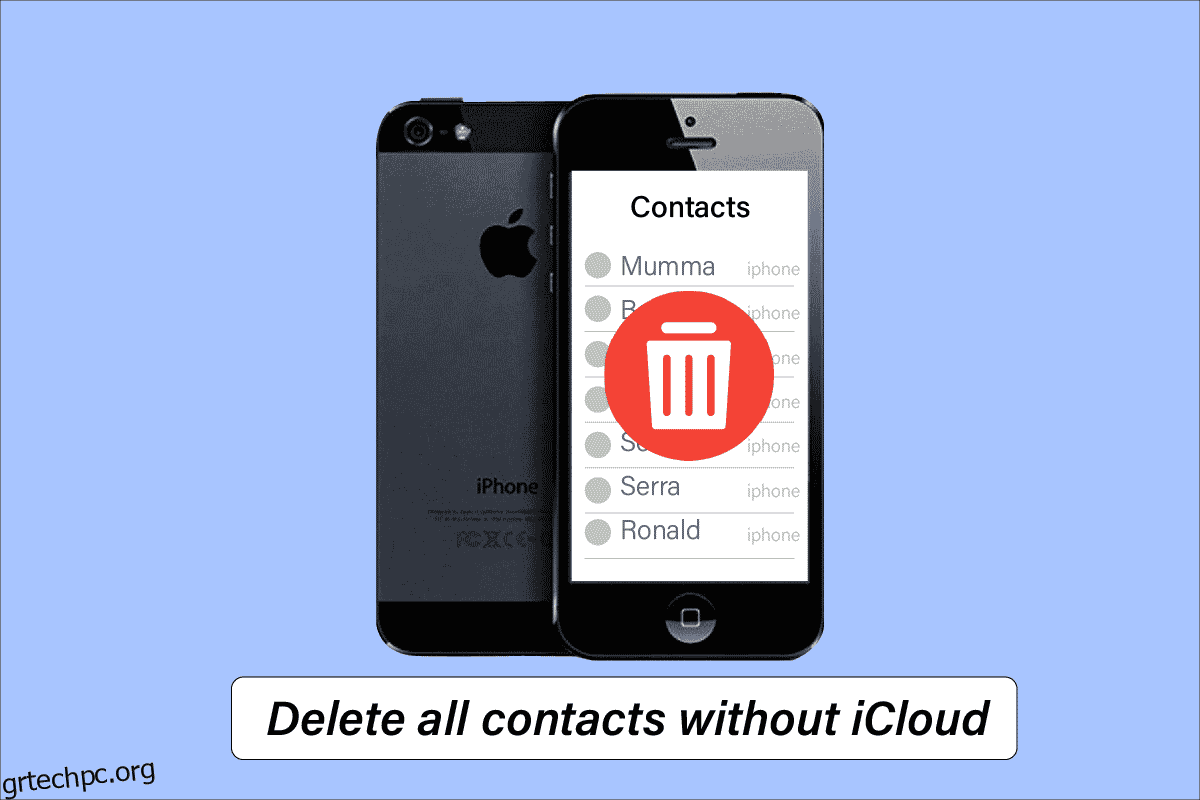Το iPhone 5 ήταν ένα τεχνολογικό θαύμα, γεμάτο με καινοτόμα χαρακτηριστικά και απαράμιλλη ασφάλεια. Ευλογημένο με κομψό σχεδιασμό και άνευ προηγουμένου άψογη ραφή, το τηλέφωνο ήταν μια άμεση επιτυχία στον καταναλωτή και διατήρησε τη συνάφειά του για μεγάλο χρονικό διάστημα μετά την κυκλοφορία του. Ωστόσο, η πολυπλοκότητα σχεδόν πάντα συμπληρώνεται από πολυπλοκότητες. Ψάχνετε για έναν τρόπο μαζικής διαγραφής επαφών στο iPhone χωρίς iCloud; Τότε, είστε στο σωστό μέρος. Σας παρέχουμε μια ολοκληρωμένη περιγραφή του τρόπου διαγραφής όλων των επαφών από το iPhone 5 χωρίς iCloud.
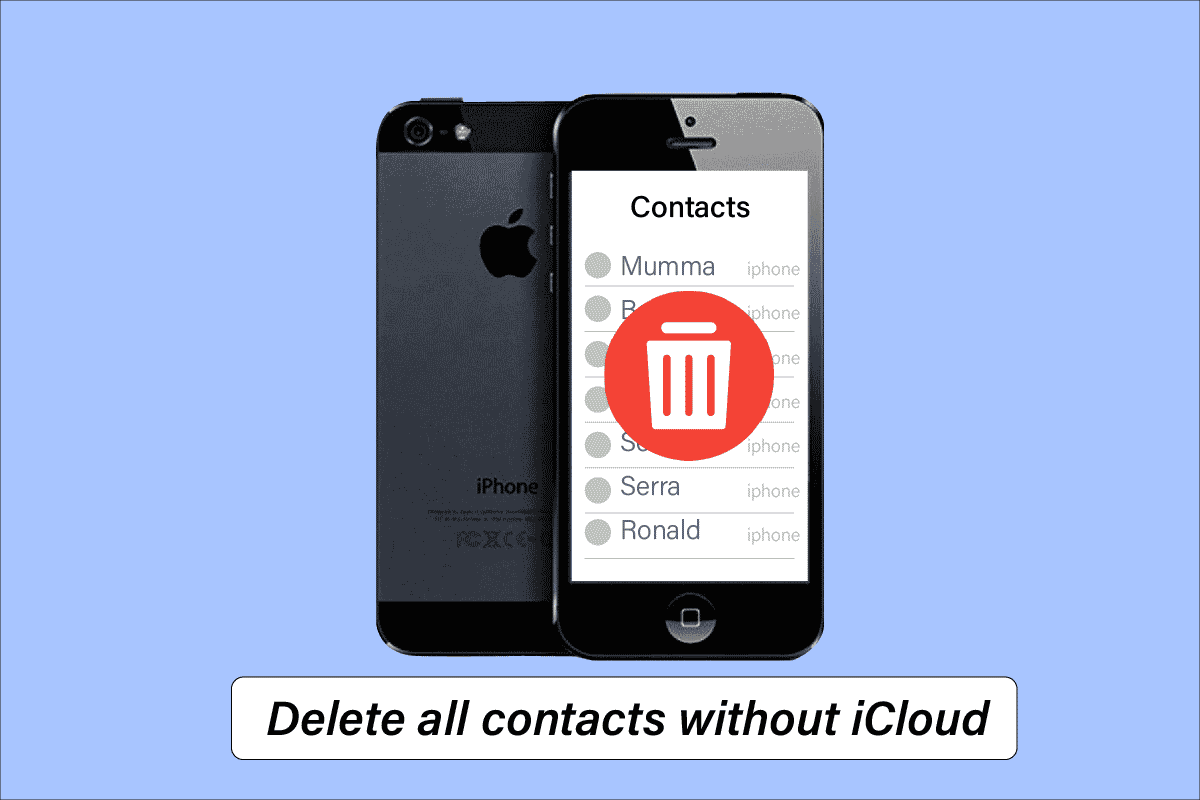
Πίνακας περιεχομένων
Πώς να διαγράψετε όλες τις επαφές από το iPhone 5 χωρίς iCloud
Μπορείτε να χρησιμοποιήσετε την εφαρμογή Contact Groups – Text & Email για να διαγράψετε οποιαδήποτε επαφή από το iPhone σας χωρίς τη βοήθεια του iCloud. Συνεχίστε να διαβάζετε για να μάθετε τα βήματα για να το κάνετε αυτό λεπτομερώς.
Υπάρχει τρόπος να διαγράψετε όλες τις επαφές στο iPhone; Μπορώ να διαγράψω όλες τις επαφές από το iPhone ταυτόχρονα;
Ναι, υπάρχει τρόπος να διαγράψετε όλες τις επαφές στο iPhone ταυτόχρονα.
Γιατί είναι διπλότυπες όλες οι επαφές μου στο iPhone;
Ο διπλασιασμός επαφών συμβαίνει λόγω σφαλμάτων iCloud και ελαττωματικού συγχρονισμού μεταξύ λογαριασμών email και ημερολογίων.
Ποιο είναι το καλύτερο εργαλείο αφαίρεσης διπλότυπων επαφών iPhone;
Τα καλύτερα εργαλεία αφαίρεσης διπλότυπων επαφών iPhone παρατίθενται παρακάτω:
Πώς διαγράφετε μαζικά επαφές στο iPhone;
Ακολουθήστε τα παρακάτω βήματα για να διαγράψετε μαζικές επαφές στο iPhone:
1. Ανοίξτε την εφαρμογή Επαφές στο iPhone σας.
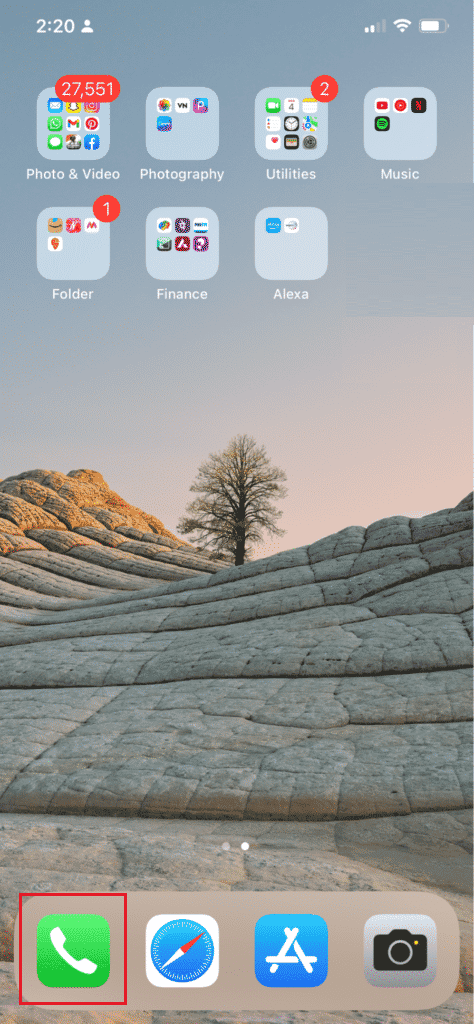
2. Πατήστε στην επαφή που θέλετε να διαγράψετε.
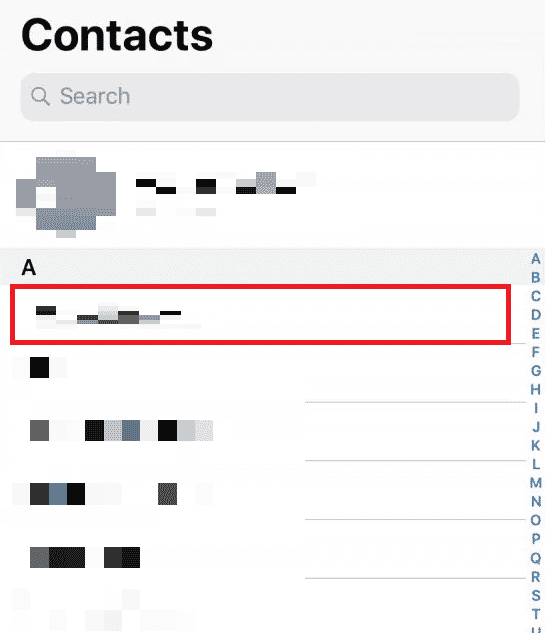
3. Πατήστε Επεξεργασία από την επάνω δεξιά γωνία.
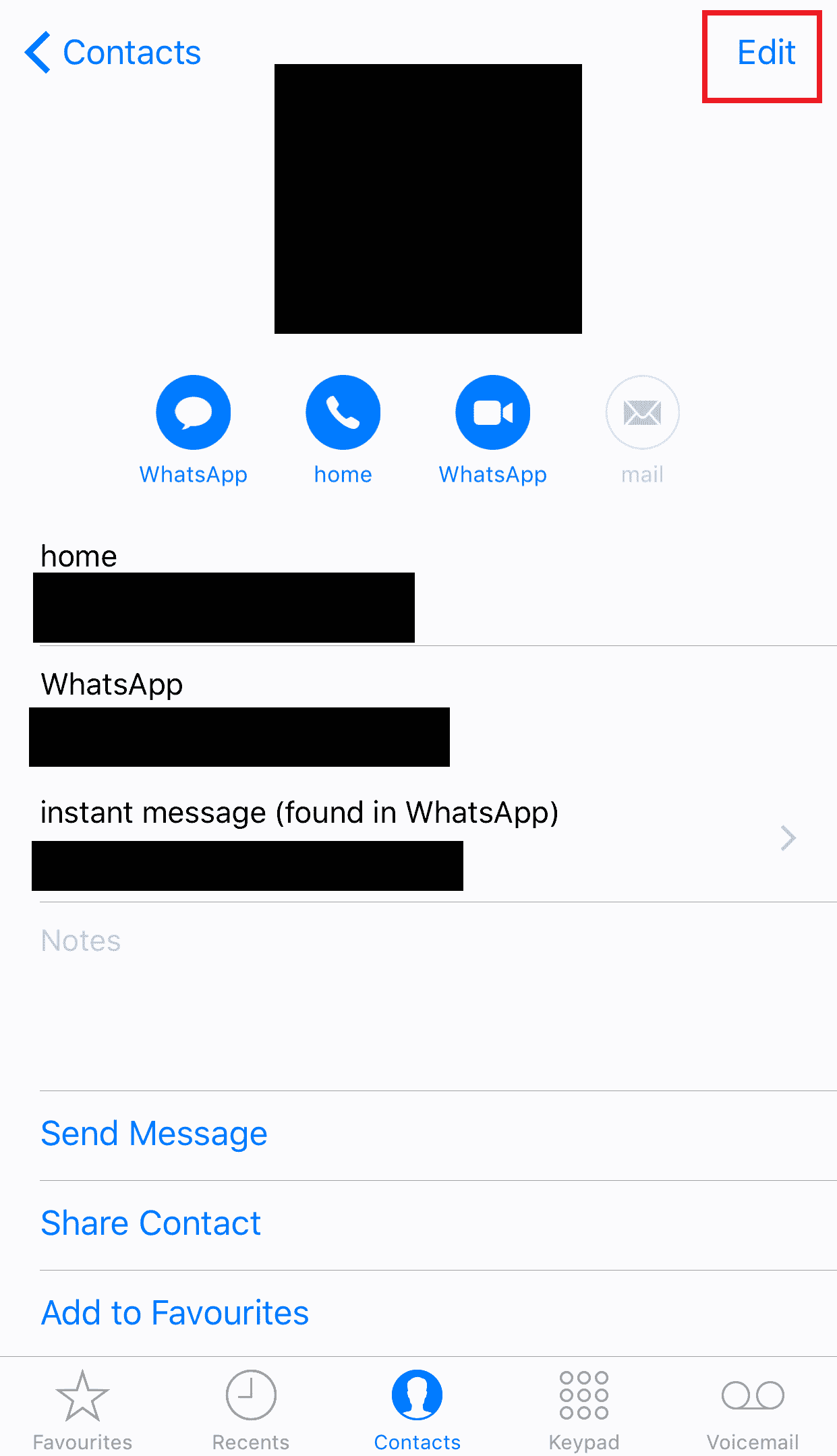
4. Σύρετε προς τα κάτω και πατήστε Διαγραφή επαφής.

5. Τώρα, επιβεβαιώστε τη διαγραφή πατώντας ξανά στο Delete Contact στο αναδυόμενο παράθυρο.
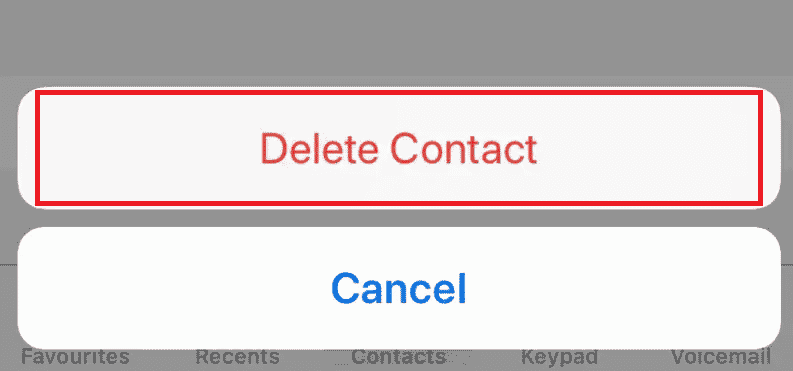
Πώς μπορώ να διαγράψω πολλές επαφές στην εφαρμογή μου iPhone;
Ακολουθήστε τα παρακάτω βήματα για να διαγράψετε επαφές στο iPhone σας. Να θυμάστε ότι χρησιμοποιώντας αυτήν τη μέθοδο, μπορείτε να διαγράψετε μόνο μία επαφή κάθε φορά.
1. Εκκινήστε την εφαρμογή Επαφές.
2. Πατήστε στην επαφή που θέλετε > Επεξεργασία από την επάνω δεξιά γωνία, όπως φαίνεται παρακάτω.
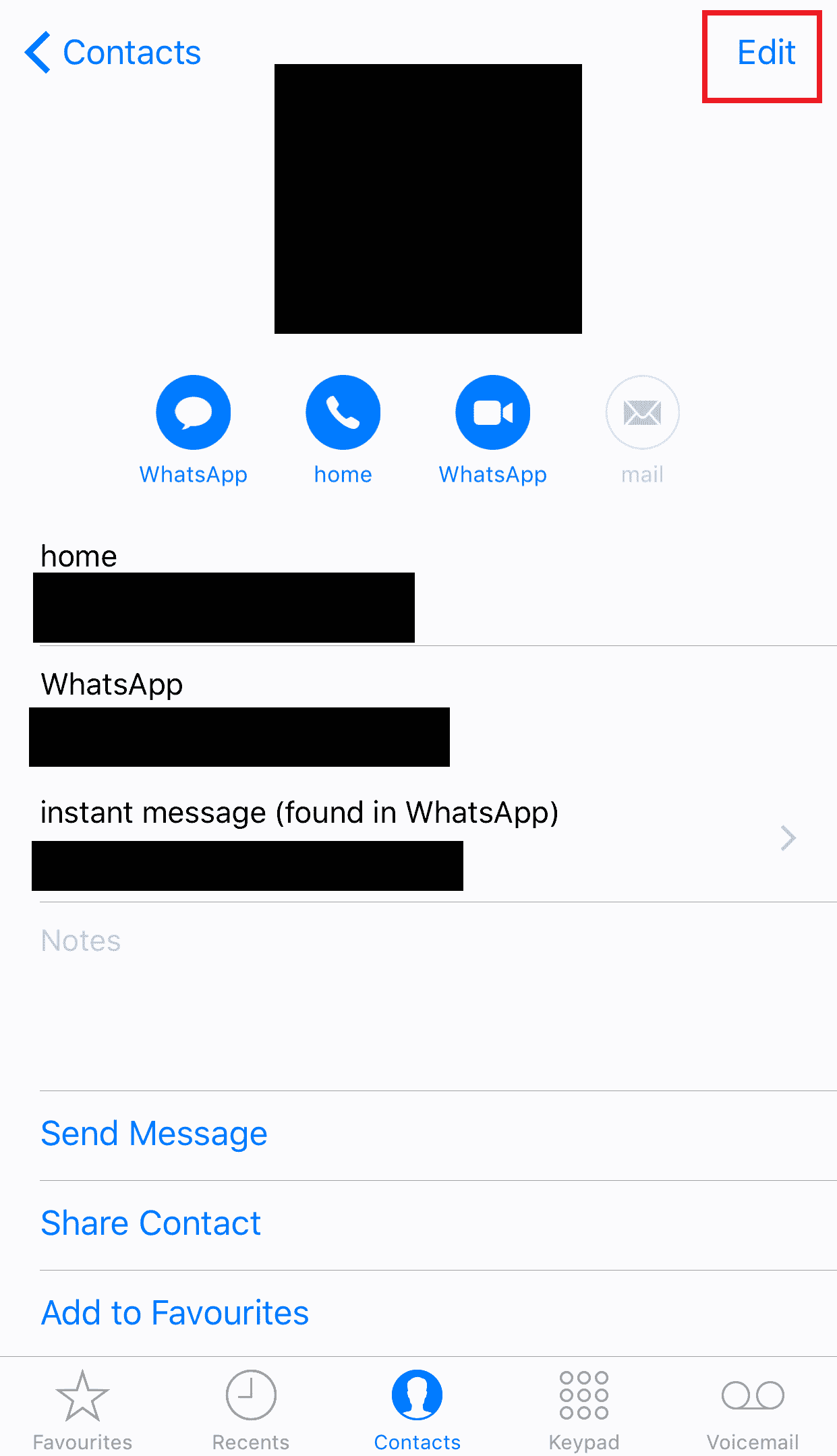
3. Τώρα, σύρετε προς τα κάτω και πατήστε το Διαγραφή επαφής δύο φορές για να επιβεβαιώσετε τη διαδικασία διαγραφής.
Πώς διαγράφετε όλες τις επαφές στο iPhone χωρίς iCloud;
Ακολουθήστε τα παρακάτω βήματα για τον τρόπο διαγραφής όλων των επαφών από το iPhone 5 χωρίς iCloud:
1. Εκκινήστε το App Store και πραγματοποιήστε λήψη των Ομάδων Επαφών – Κείμενο & Email στο iPhone σας.
2. Ανοίξτε την εφαρμογή Ομάδες Επαφών – Κείμενο & email.
3. Πατήστε στην καρτέλα Επαφές από την κάτω γραμμή.
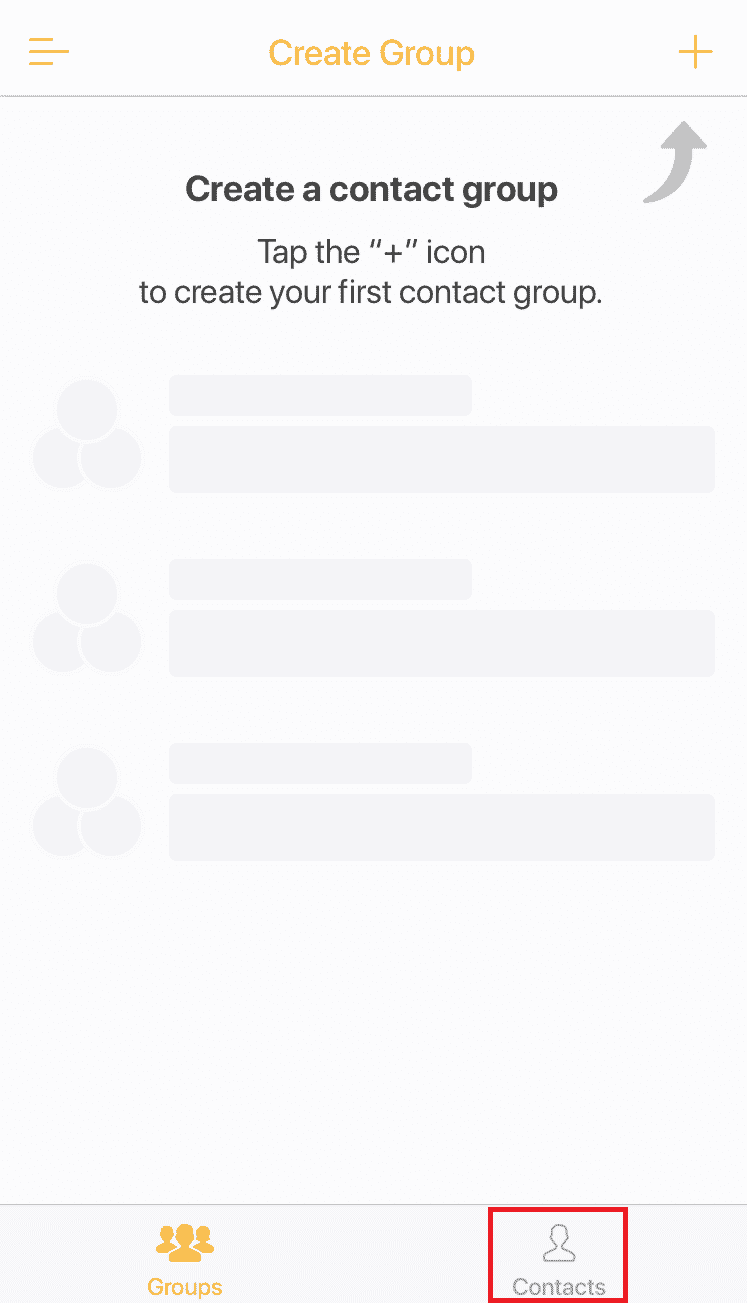
4. Πατήστε Επιλογή από την επάνω αριστερή γωνία.
5. Τώρα, επιλέξτε τις επιθυμητές επαφές που θέλετε να διαγράψετε πατώντας στο κουμπί ραδιοφώνου δίπλα στο όνομά τους.
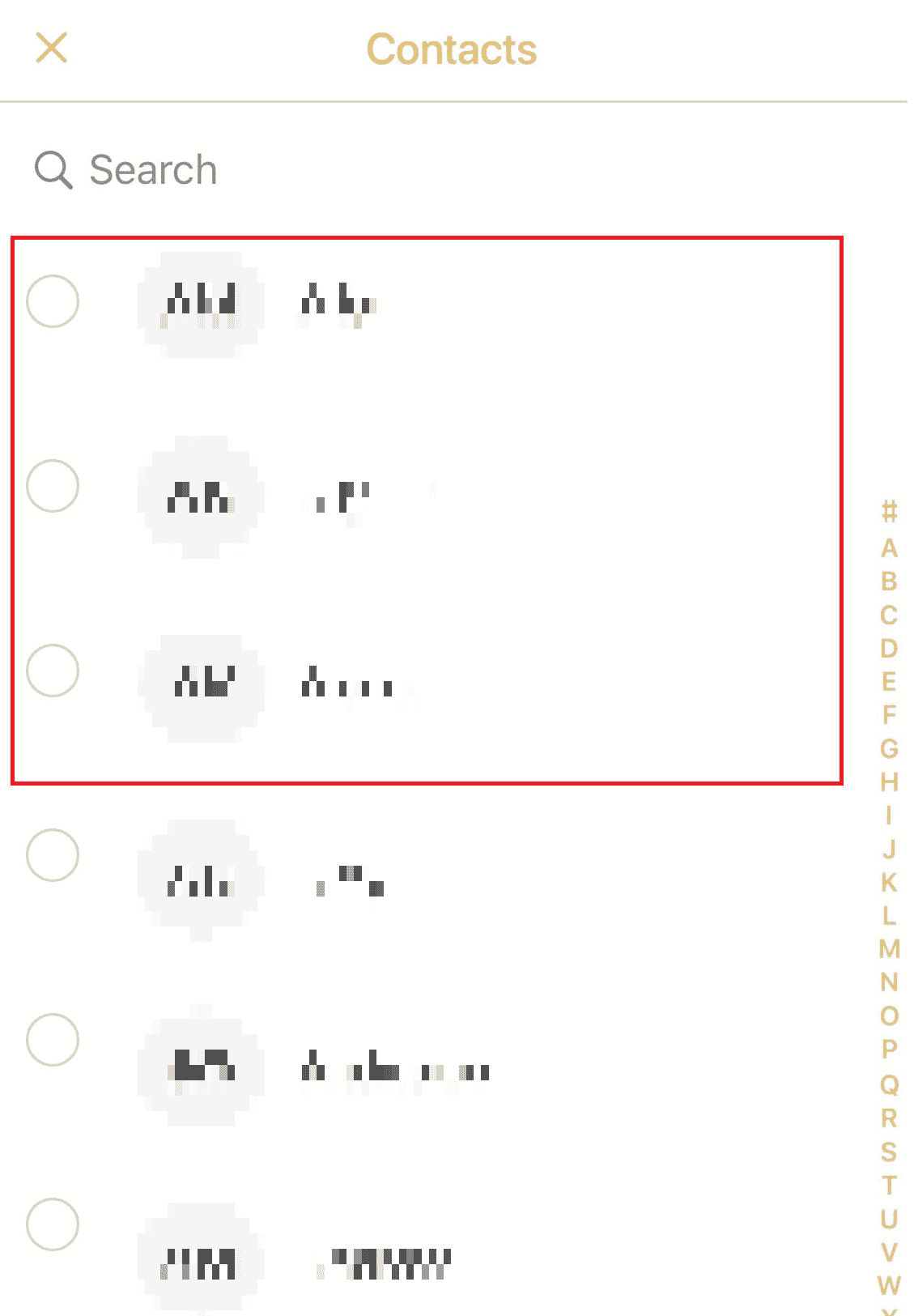
6. Πατήστε στο εικονίδιο Διαγραφή από κάτω, όπως φαίνεται παρακάτω.
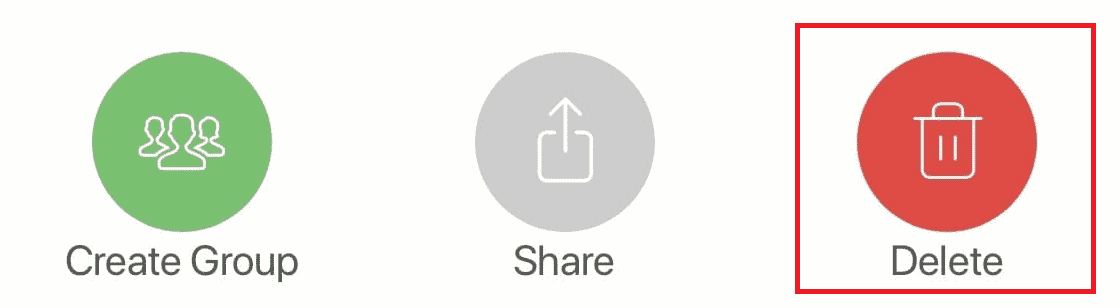
7. Πατήστε Διαγραφή στο αναδυόμενο παράθυρο για να επιβεβαιώσετε τη διαγραφή. Με αυτόν τον τρόπο μπορείτε να διαγράψετε μαζικά επαφές στο iPhone χωρίς iCloud.
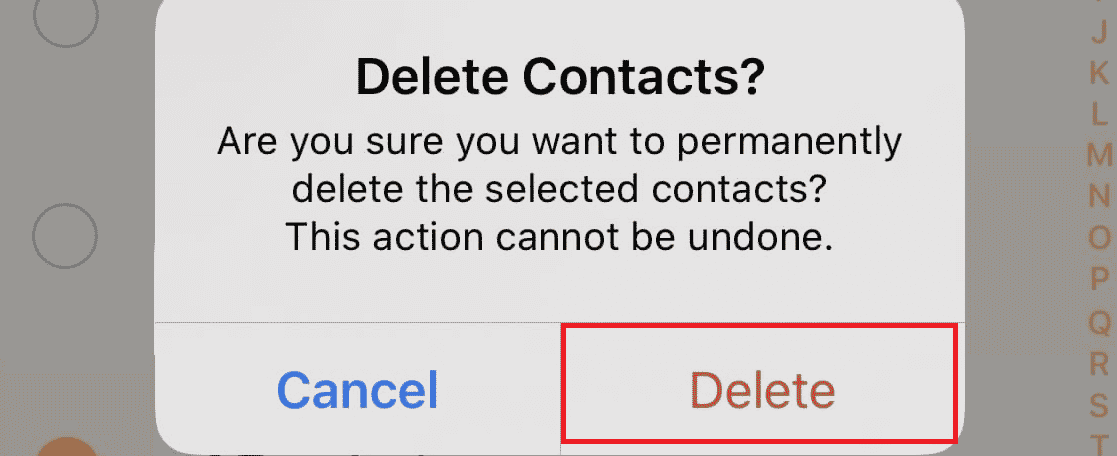
Πώς μπορώ να διαγράψω όλες τις επαφές μου στο iOS 13 ή 14;
Εκτός από τα βήματα σχετικά με τον τρόπο διαγραφής όλων των επαφών από το iPhone 5 χωρίς iCloud, μπορείτε να ακολουθήσετε τα παρακάτω βήματα χρησιμοποιώντας το iCloud:
1. Συνδεθείτε στον λογαριασμό σας iCloud χρησιμοποιώντας το Apple ID στο πρόγραμμα περιήγησης του υπολογιστή σας.
2. Κάντε κλικ στις Επαφές.
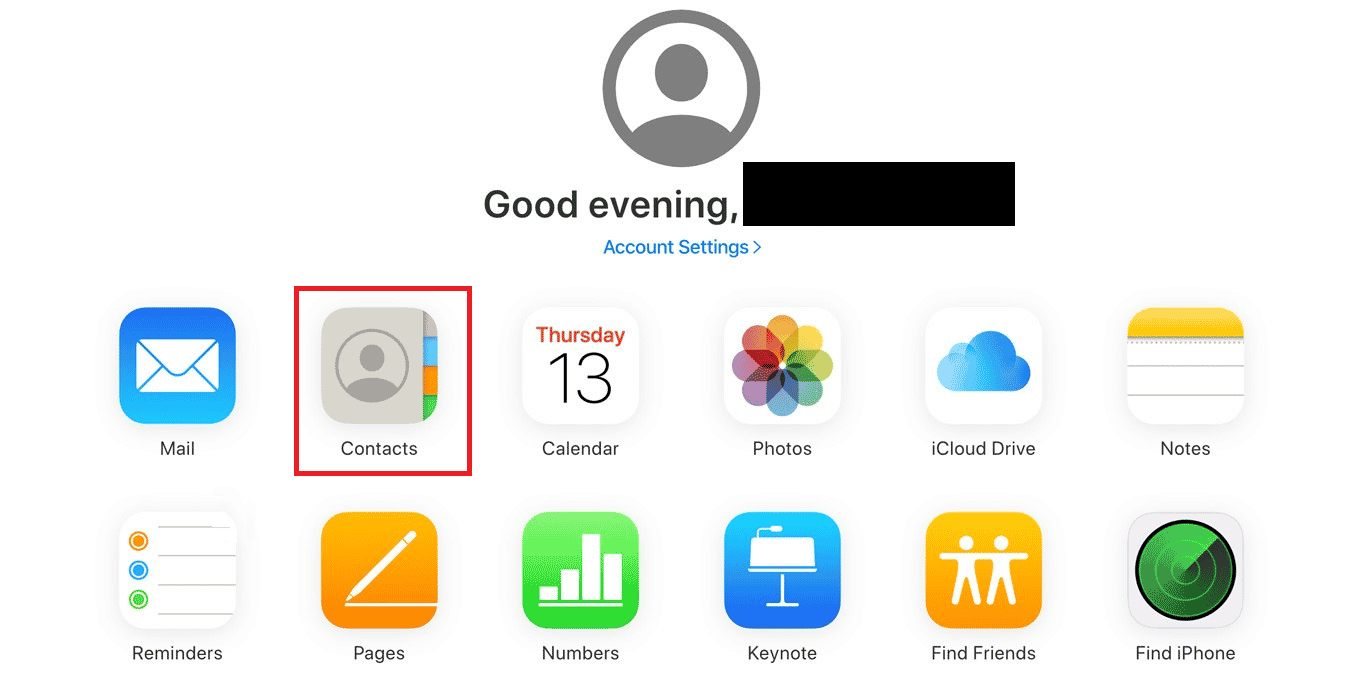
3. Τώρα, κρατήστε πατημένο το πλήκτρο Command και επιλέξτε όλες τις επιθυμητές επαφές που θέλετε να διαγράψετε.
4. Κάντε κλικ στο εικονίδιο Gear από την κάτω αριστερή γωνία.
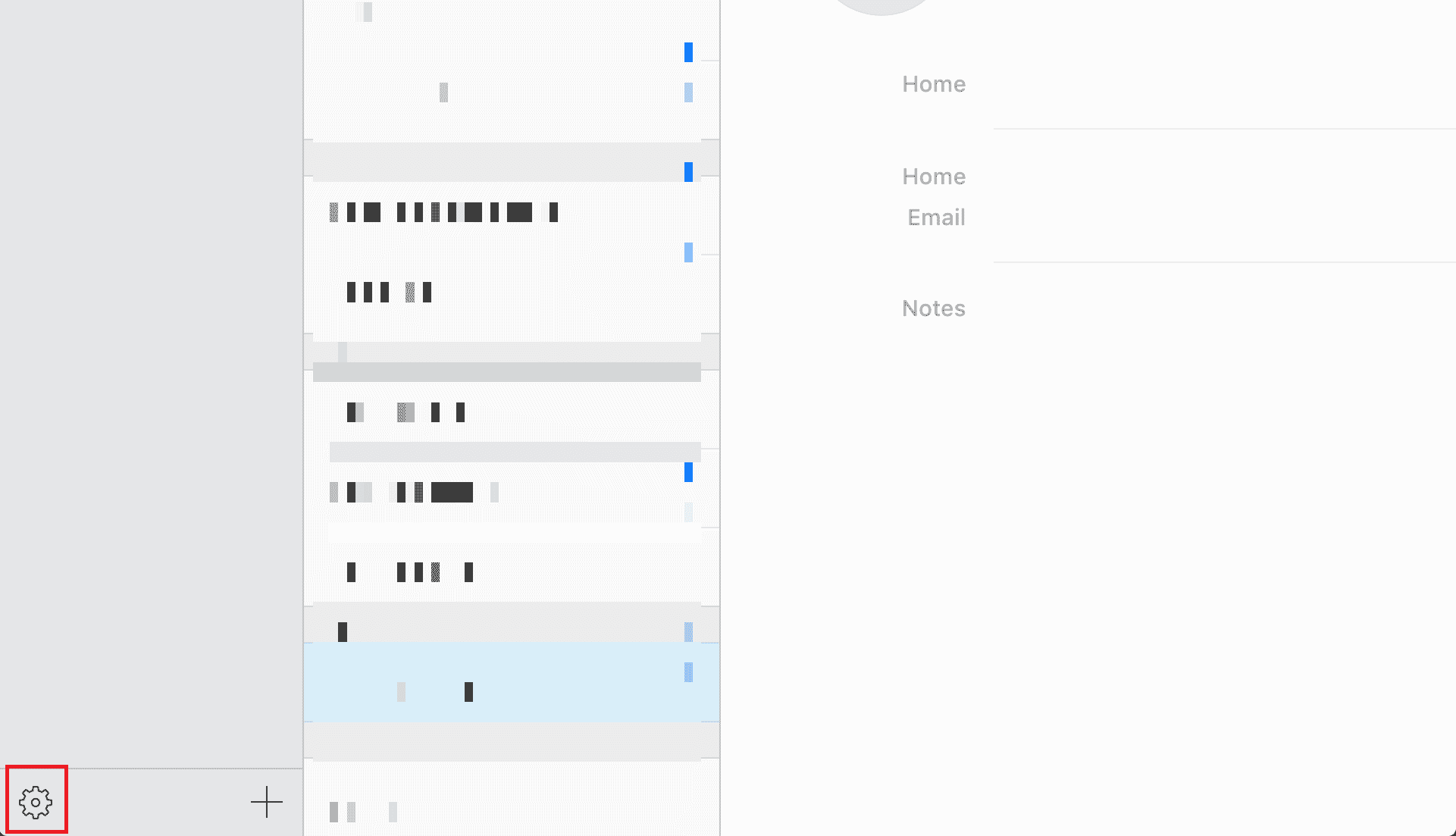
5. Επιλέξτε Διαγραφή από τις επιλογές.
6. Πάλι, κάντε κλικ στο Διαγραφή στο αναδυόμενο παράθυρο.
Γιατί δεν μπορώ να διαγράψω επαφές από το iPhone μου;
Δεν μπορείτε να διαγράψετε επαφές από το iPhone σας επειδή είναι ενεργοποιημένοι οι περιορισμοί σας. Δοκιμάστε να απενεργοποιήσετε τους περιορισμούς περιεχομένου και απορρήτου για να διαγράψετε τις επαφές σας.
***
Σας ευχαριστούμε που διαβάσατε την περιήγησή μας σχετικά με τον τρόπο διαγραφής όλων των επαφών από το iPhone 5 χωρίς iCloud. Ρίξτε τα σχόλιά σας στο παρακάτω πλαίσιο και μείνετε συντονισμένοι στον ιστότοπό μας για περισσότερες τέτοιες συναρπαστικές οδηγίες. Επίσης, ενημερώστε μας τι θέλετε να μάθετε στη συνέχεια από τα άρθρα μας.